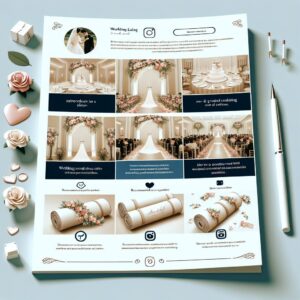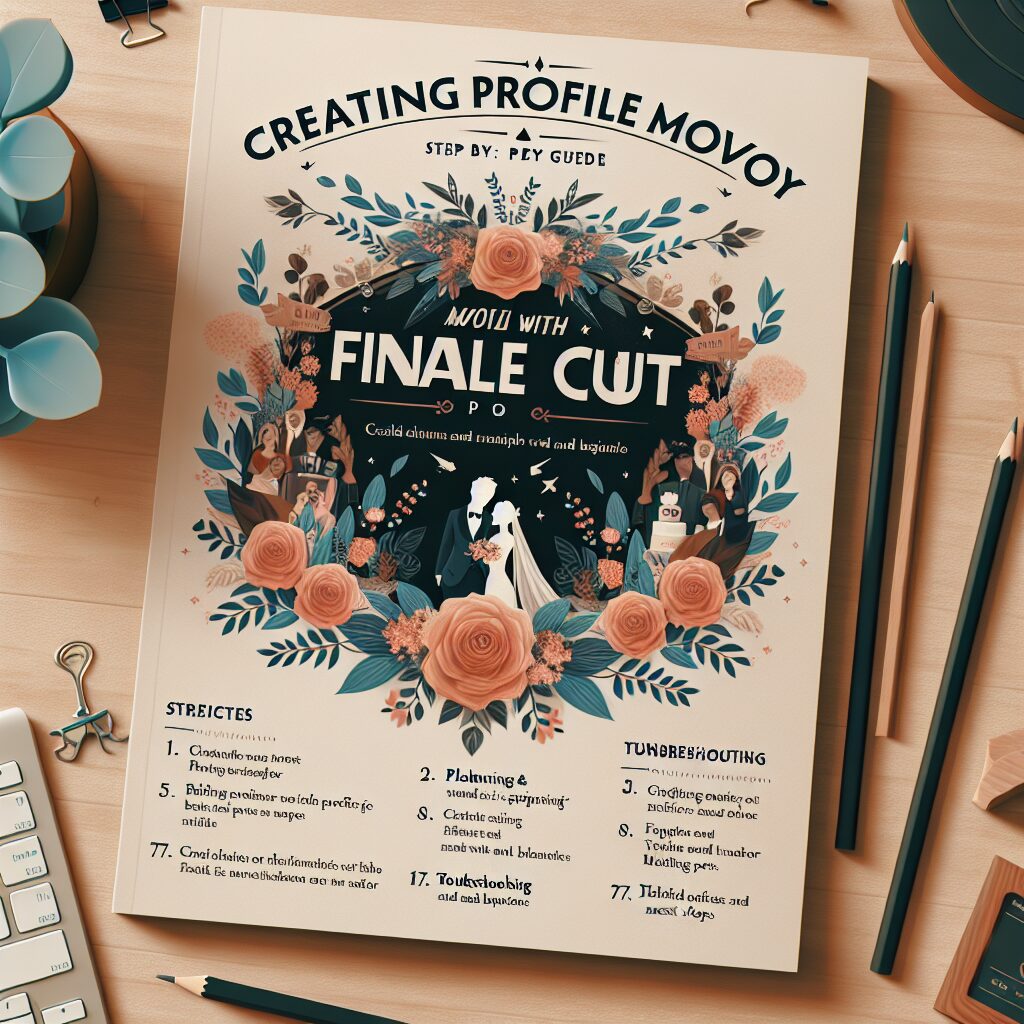
ご結婚を控える新郎新婦の皆様、おめでとうございます!人生の門出を祝う結婚式において、ゲストの心に深く刻まれるプロフィールムービーは、お二人の大切な軌跡を伝える感動的な演出です。プロの映像クリエイターも愛用する「Final Cut Pro」は、「難しそう」というイメージがあるかもしれませんが、実は直感的な操作性と豊富な機能で、初心者の方でもプロ顔負けのハイクオリティなムービーを自作することが可能です。
この記事では、Final Cut Proを使って、お二人の想いを形にするプロフィールムービーを完璧に作り上げるための、企画から編集、そして感動を呼ぶ演出の秘訣までを徹底解説します。費用を抑えながら、お二人らしい最高の思い出を映像に残し、ゲストの皆様に忘れられない感動を届けましょう。
差し替えるだけで作れるプロフィールムービー
差し替えるだけで作れるを作れます。まずは無料登録&ダウンロード!
プロフィールムービー制作の全体像と成功の鍵
プロフィールムービーとは?ゲストの心に残るストーリー
プロフィールムービーとは、新郎新婦それぞれの生い立ちから出会い、そして結婚に至るまでのストーリーを、写真や動画、テキスト、音楽で紹介する映像コンテンツです。結婚式の雰囲気を盛り上げ、ゲストに二人の歩みを深く理解してもらうための重要なアイテムであり、お二人からの感謝の気持ちを伝える手段でもあります。
自作のメリット・デメリットと成功への道筋
プロフィールムービーを自作することには、費用を大幅に抑えられるだけでなく、お二人のこだわりや個性を最大限に反映できるという大きなメリットがあります。しかし、時間と労力がかかること、そして一定のクオリティを保つための知識や技術が必要となる点がデメリットとして挙げられます。
自作を成功させる鍵は、単に写真を並べるだけでなく、「ストーリーテリング」を意識することです。ゲストが感情移入できるような、感動的な物語を紡ぎ出すことを目指しましょう。

プロフィールムービーは、お二人の「これまで」と「これから」をゲストに伝える大切なメッセージです。心を込めて制作しましょう。
 感動を呼ぶプロフィールムービーの作り方:成功事例とおすすめ編集ソフト
結婚式の披露宴で上映されるプロフィールムービーは、新郎新婦の生い立ちから出会い、そして結婚に至るまでの軌跡をゲストに紹介し、会場全体を感動で包み込む大切な演出
感動を呼ぶプロフィールムービーの作り方:成功事例とおすすめ編集ソフト
結婚式の披露宴で上映されるプロフィールムービーは、新郎新婦の生い立ちから出会い、そして結婚に至るまでの軌跡をゲストに紹介し、会場全体を感動で包み込む大切な演出
 5分で魅せる!プロフィールムービー作成の極意 – 内容、構成、編集ツール完全ガイド
結婚式は、お二人の人生にとってかけがえのない一日。その特別な瞬間を彩る演出として、プロフィールムービーは欠かせない存在です。新郎新婦のこれまでの歩みや、お二人
5分で魅せる!プロフィールムービー作成の極意 – 内容、構成、編集ツール完全ガイド
結婚式は、お二人の人生にとってかけがえのない一日。その特別な瞬間を彩る演出として、プロフィールムービーは欠かせない存在です。新郎新婦のこれまでの歩みや、お二人
Final Cut Pro導入準備:始める前に知っておくべきこと
Final Cut Proとは?Macユーザーに選ばれる理由
Final Cut Proは、Appleが開発したMac専用のプロフェッショナルな映像編集ソフトウェアです。映画やテレビ番組の制作現場でも使用されるほどの高度な機能を持ちながら、直感的なインターフェースとMacとの高い親和性により、初心者でも比較的スムーズに操作を習得できるのが特徴です。特にMacユーザーにとっては、iMovieからのステップアップとしても最適で、より高度な表現力を手に入れることができます。
システム要件と無料試用版の活用
Final Cut Proを快適に動作させるためには、Mac OS 10.14.6以降のオペレーティングシステム、最低8GBのRAM、そしてMetal対応のグラフィックカードを搭載したMacが推奨されます。
購入前に操作感を試したい方のために、Appleの公式サイトでは90日間の無料試用版が提供されています。この無料期間を有効活用し、基本的な操作に慣れておくことを強くおすすめします。

無料試用版は、Final Cut Proの操作感を確かめる絶好の機会です。まずはダウンロードして触ってみましょう。
素材の準備:感動を呼ぶ写真・動画の選び方と整理術
ムービー制作の質は、素材の質に大きく左右されます。感動的なプロフィールムービーを作るためには、以下のポイントを意識して素材を選び、整理しましょう。
- 写真の選定:
- 年代別:幼少期から現在まで、バランスよく配置することで成長の軌跡を表現できます。
- 高画質:可能な限り高解像度の写真を選びましょう。古い写真もスキャンしてデータ化することで、画質を保てます。
- 笑顔とエピソード:自然な笑顔が写っている写真や、特定の思い出やエピソードを語れる写真を選ぶと、より感情に訴えかけます。
- 枚数:ムービーの長さに合わせて適切な枚数を選びましょう。一般的に1枚あたり5~7秒程度の表示が目安です。
- 動画素材の活用:
- 短いクリップや日常の風景、思い出の場所での動画などを加えることで、写真だけでは伝えきれない臨場感や動きを演出できます。
- 素材のデータ化と整理:
- 全ての素材をPCに取り込み、年代別やテーマ別にフォルダ分けして整理しておくと、編集作業が格段にスムーズになります。
- ファイル名に日付や内容を記載するのもおすすめです。
Final Cut Pro基本操作:初心者でも迷わない編集の第一歩
新規プロジェクトの作成:ムービー制作のスタート地点
Final Cut Proを開いたら、まずは新規プロジェクトを作成します。「ファイル」メニューから「新規」→「プロジェクト」を選択し、プロジェクト名を入力します。この際、結婚式で上映するスクリーンの解像度に合わせて設定することが重要です。例えば、フルHD(1920×1080)が一般的ですが、式場に事前に確認しておくと安心です。
メディアのインポートと効率的な整理
使用する写真や動画、音楽などの素材をFinal Cut Proに読み込みます。「ファイル」メニューから「読み込む」→「メディア」を選択し、必要なファイルを選びましょう。
インポートしたメディアは、Final Cut Proの「ライブラリ」で管理されます。効率的な編集のために、以下の機能を活用して整理しましょう。
- キーワード:写真や動画に「幼少期」「学生時代」「出会い」「旅行」などのキーワードを付与することで、後から検索しやすくなります。
- スマートコレクション:特定のキーワードや条件に合致する素材を自動でまとめる機能です。
タイムラインの基本操作:映像を組み立てる作業スペース
タイムラインは、映像編集の中心となる作業スペースです。ここにインポートしたクリップ(写真や動画)をドラッグ&ドロップして、ストーリーの順番に配置していきます。
タイムラインはムービーの設計図!効率的な操作でスムーズに編集を進めましょう。
基本的な操作は以下の通りです。
| 操作 | 説明 |
|---|---|
| クリップの配置 | メディアブラウザからタイムラインへドラッグ&ドロップ |
| クリップのカット | ブレードツール(Bキー)で分割し、不要な部分を削除 |
| クリップのトリム | クリップの端をドラッグして長さを調整 |
| クリップの移動 | クリップをドラッグしてタイムライン上の位置を変更 |

タイムライン上でクリップを右クリックすると、様々な編集オプションが表示されます。ショートカットキーも活用すると、作業効率が格段に上がりますよ。
プロ級に仕上げる編集テクニック:感動演出の秘訣
魅力的なトランジションの活用術
トランジションは、クリップとクリップの間に挿入することで、シーンの切り替わりを滑らかにする効果があります。Final Cut Proには多種多様なトランジションが用意されており、結婚式のムービーに合ったものを選ぶことで、よりプロフェッショナルな印象を与えられます。
使いすぎは逆効果!トランジションは適度に、そしてシーンの雰囲気に合わせて選びましょう。例えば、生い立ちパートでは「クロスディゾルブ」のような自然な切り替え、出会いのパートでは「フェード」で感情を強調するなど、使い分けが重要です。
テキストとタイトルの効果的な配置とデザイン
テキストやタイトルは、映像に情報やメッセージを追加するための重要な要素です。Final Cut Proでは、豊富なテンプレートが用意されており、フォント、サイズ、色、アニメーションなどを自由にカスタマイズできます。
視認性を最優先に!背景とのコントラストを意識し、読みやすいフォントとサイズを選びましょう。また、表示するタイミングや長さを調整することで、メッセージがより効果的に伝わります。
音楽とサウンドエフェクトで感情を揺さぶる
音楽は、プロフィールムービーの雰囲気を決定づけ、ゲストの感情を大きく揺さぶる最も重要な要素の一つです。
BGMの選び方と著作権の注意点
- シーンに合わせた選曲:幼少期は明るく楽しい曲、出会いのシーンはロマンチックな曲、感謝のメッセージには感動的なバラードなど、各パートの雰囲気に合ったBGMを選びましょう。
- テンポ:写真の切り替わりやテキストの表示とBGMのテンポを合わせることで、より一体感のある映像になります。
- 著作権:市販の楽曲を無許可で使用することは著作権侵害にあたります。結婚式で利用する場合は、一般社団法人音楽特定利用促進機構(ISUM)を通じて著作権処理を行うか、著作権フリーの音源を利用しましょう。
【重要】音楽の著作権について:ISUMとフリー音源の活用
結婚式で市販の楽曲を使用する場合、ISUM(一般社団法人音楽特定利用促進機構)に申請し、許諾を得る必要があります。式場が代行してくれる場合もありますが、自作の場合はご自身で確認が必要です。著作権フリーの音楽素材サイト(例:DOVA-SYNDROME, OtoLogicなど)も多数存在するため、これらを活用するのも良い方法です。
サウンドエフェクトの活用と音量調整
効果音を適切に加えることで、映像にアクセントをつけ、より印象的なシーンを演出できます。また、BGMの音量は、ナレーションやゲストの会話を邪魔しないよう、適切に調整しましょう。フェードイン・フェードアウトを効果的に使うことで、音楽の始まりと終わりを自然に繋げることができます。

音楽の著作権は非常に重要です。トラブルを避けるためにも、必ずルールを守って利用しましょう。
テンプレートとエフェクトの賢い利用法
プロフィールムービーに適したテンプレートの選び方
Final Cut Proには多くのテンプレートが用意されており、これらを活用することで、初心者でもプロフェッショナルな仕上がりを簡単に実現できます。 結婚式にぴったりなロマンチックなデザインや、スタイリッシュなデザインなど、自分たちのスタイルに合ったテンプレートを選びましょう。
無料・有料テンプレートサイトの紹介
インターネット上には、Final Cut Pro用の無料・有料テンプレートを提供するサイトが多数存在します。
| 種類 | おすすめサイト例 | 特徴 |
|---|---|---|
| 無料テンプレート | Motion Array, Pexels, Canva, Adobe Express, Template.net | 手軽に利用でき、基本的なデザインが豊富。 |
| 有料テンプレート | Envato Elements, VideoHive | より高品質で多様なデザイン、プロ仕様の演出が可能。月額制や単品購入など形態も様々。 |
テンプレートのインストールとカスタマイズ
ダウンロードしたテンプレートは、Final Cut Proの指定フォルダにコピーすることで利用可能になります。テンプレートを読み込んだら、写真や動画、テキストを差し替えるだけで、簡単にオリジナルのムービーが完成します。 さらに、色合いやフォント、エフェクトの強さなどを調整することで、より自分たちらしいムービーにカスタマイズできます。
エフェクトの適用と調整
Final Cut Proには、映像に動きや感情を加えるための多様なエフェクトが用意されています。ドラッグ&ドロップで簡単に適用でき、インスペクタで細かく調整が可能です。 例えば、写真に動きをつける「Ken Burnsエフェクト」(パン&ズーム)や、色味を調整する「カラーグレーディング」などを活用すると、映像のクオリティが飛躍的に向上します。

テンプレートは時短とクオリティアップの強い味方!まずは無料のものから試してみましょう。
プロフィールムービーの構成アイデアとストーリーテリング
感動を呼ぶストーリー構成の基本
プロフィールムービーの構成は、新郎新婦それぞれの生い立ちを紹介する「新郎パート」「新婦パート」、そして二人の出会いから現在、未来への展望を描く「二人パート」の3部構成が一般的です。この流れに沿って、ゲストが感情移入しやすいストーリーを組み立てましょう。
写真とコメントで綴るエピソード
各パートでは、写真に短いコメントを添えることで、当時のエピソードや感情を具体的に伝えます。
- 幼少期:生まれた時の写真から始まり、家族との思い出、習い事、好きなものなどを紹介。
- 学生時代:友人との写真、部活動、卒業式など、青春時代の思い出を振り返る。
- 出会い:二人の出会いのきっかけ、初デート、印象的なエピソードなどを具体的に描写。
- プロポーズ・現在:プロポーズの瞬間、同棲生活、結婚準備の様子など、現在の幸せな姿を伝える。
- 未来への展望:これからの二人の夢や目標、ゲストへの感謝のメッセージで締めくくる。
最適な長さと時間配分
プロフィールムービーの最適な長さは、一般的に5〜10分程度とされています。 短すぎると内容が伝わりにくく、長すぎるとゲストが飽きてしまう可能性があります。各パートの時間配分を意識し、テンポよく見せる工夫が重要です。例えば、新郎パートと新婦パートはそれぞれ2〜3分、二人パートは3〜4分を目安にすると良いでしょう。

【完全版】5分で魅せるプロフィールムービー自作ガイド!構成・著作権・編集ツールを徹底解説
結婚式は、お二人の人生にとってかけがえのない一日。その特別な瞬間を彩る演出として、プロフィールムービーは欠かせない存在です。新郎新婦のこれまでの歩みや、お二人
ゲストへの感謝を伝えるメッセージ
ムービーの最後には、ゲストへの感謝のメッセージを必ず入れましょう。直接的な言葉で感謝を伝えることで、より心温まるムービーになります。
最終チェックと書き出し:最高の状態で当日を迎えるために
プレビューと修正:客観的な視点で確認
ムービーが完成したら、必ず複数回プレビューを行い、修正点がないか確認しましょう。
- 誤字脱字:テキストやコメントに間違いがないか、入念にチェックします。
- 写真の向き・画質:写真が横向きになっていないか、画質が粗くないかを確認します。
- 音量バランス:BGMとナレーション、効果音の音量バランスが適切か確認します。
- 全体の流れ:ストーリーが自然に繋がっているか、テンポは適切か、客観的な視点で確認しましょう。可能であれば、第三者にも見てもらい、意見をもらうと良いでしょう。
プロジェクトの保存とバックアップ
編集作業中は、こまめにプロジェクトを保存しましょう。また、万が一のデータ破損に備え、外付けハードディスクやクラウドサービス(iCloud, Google Driveなど)に定期的にバックアップを取ることを強くおすすめします。
エクスポート設定と注意点
完成したムービーは、結婚式場で上映できるよう、適切な形式でエクスポートする必要があります。
| 項目 | 推奨設定・注意点 |
|---|---|
| 解像度 | 式場のスクリーン解像度(例:1920×1080)に合わせる |
| ファイル形式 | MP4(H.264)が一般的だが、式場に確認 |
| ビットレート | 高めに設定すると画質が向上するが、ファイルサイズが大きくなるため、式場の再生環境に合わせて調整 |
| 納品形式 | USBメモリ、DVDなど、式場の指定に従う |
式場での試写は必須!当日トラブルを防ぐためにも必ず行いましょう。
エクスポートしたムービーは、必ず結婚式場の担当者と事前に試写を行い、問題なく再生できるか確認してください。解像度やファイル形式の不一致、音量トラブルなど、当日になって慌てないためにも、この最終確認は非常に重要です。
DVD書き出しのポイント
DVDでの納品を求められる場合、Final Cut Proから直接DVDを作成する機能は限られています。Macに標準搭載されていたiDVDは現在提供されていませんが、Burnなどのフリーソフトや、Toastなどの有料ソフトを利用してDVDに書き込むことが可能です。DVDに書き込む際は、互換性を考慮し、標準的なDVD-Video形式で作成しましょう。
よくある質問(FAQ)
Q1: Final Cut Proは本当に初心者でも使えますか?
はい、Final Cut Proはプロ仕様のソフトでありながら、直感的なインターフェースと豊富なテンプレート、そしてMacとの高い親和性により、初心者でも十分に使いこなすことが可能です。 無料試用版で基本的な操作に慣れることから始めましょう。
Q2: 音楽の著作権はどうすればいいですか?
市販の楽曲を結婚式で使用する場合は、ISUM(一般社団法人音楽特定利用促進機構)を通じて著作権処理を行う必要があります。 または、著作権フリーの音楽素材サイトからBGMを選ぶのが最も手軽で安全な方法です。
Q3: プロフィールムービーの最適な長さは?
一般的に、プロフィールムービーの最適な長さは5〜10分程度とされています。 長すぎるとゲストが飽きてしまう可能性があるため、内容を厳選し、テンポよく見せる工夫が大切です。
Q4: 無料で使える素材サイトはありますか?
はい、写真素材ではPexelsやPixabay、動画素材ではPexelsやPixabay、音楽素材ではDOVA-SYNDROMEやOtoLogicなど、無料で利用できる高品質な素材サイトが多数存在します。 ただし、利用規約をよく確認し、商用利用やクレジット表記の有無に注意しましょう。
Q5: 編集に行き詰まったらどうすればいいですか?
Final Cut Proの公式サポートページや、YouTubeのチュートリアル動画、オンラインコミュニティやフォーラムを活用しましょう。 多くのユーザーが経験談や解決策を共有しており、疑問を解決するヒントが見つかるはずです。

YouTubeのチュートリアル動画は、視覚的に学べるので特におすすめです。
まとめと次のステップ
Final Cut Proを使ったプロフィールムービーの自作は、決して簡単な道のりではありませんが、完成した時の達成感と、ゲストの皆様からの感動の声は、何物にも代えがたい喜びとなるでしょう。お二人の大切な思い出を、最高の形で映像に残すために、ぜひこのガイドを参考に挑戦してみてください。
ムービー制作を通じて得た映像編集のスキルは、結婚式だけでなく、今後の人生の様々なシーンで役立つはずです。さらに高度な編集技術(カラーグレーディング、モーショングラフィックスなど)を学んだり、映像編集のコミュニティやフォーラムで情報交換をしたりすることで、あなたのクリエイティブな世界はさらに広がっていくでしょう。
あなたの手で作り上げたプロフィールムービーは、お二人にとってかけがえのない宝物になります。自信を持って、最高の作品をゲストに届けましょう!
こちらもおすすめ!プロフィールムービー
こちらもおすすめ!を作れます。まずは無料登録&ダウンロード!